Einige der drahtlos mit meinem Router verbundenen Geräte können nicht auf das Internet zugreifen
| Einige der drahtlos mit meinem Router verbundenen Geräte können nicht auf das Internet zugreifen |
Wenn die Anzeige des Routers konstant grün leuchtet, ist er mit dem Internet verbunden. Wenn dein Telefon, dein Computer oder ein anderes Gerät keine Verbindung zum Internet über WLAN herstellen kann, gehe zur Fehlerbehebung wie folgt vor:
1. Überprüfe, ob dein Gerät mit dem WLAN-Netzwerk des Routers verbunden ist
Wenn dein Gerät keine Verbindung zum WLAN-Netzwerk des Routers herstellen kann, wurde es möglicherweise zur WLAN-Blockierungsliste hinzugefügt.
2. Prüfe, ob dein Gerät (Telefon/Computer) auf der Blockierungsliste/Vertrauensliste deines Routers steht
Dein Router verwendet die WLAN-Blockierungsliste und die Vertrauensliste, um den Internetzugriff zu kontrollieren. Wenn dein Gerät vom Administrator auf eine Blockierungsliste gesetzt wurde, kannst du nicht auf das Internet zugreifen. Wenn auf deinem Router eine Vertrauensliste aktiviert ist, dein Gerät aber nicht auf der Vertrauensliste steht, kannst du nicht auf das Internet zugreifen. Nur Geräte, die auf der Vertrauensliste stehen, können auf das Internet zugreifen.
- Methode 1: über die HUAWEI AI Life-App auf einem Telefon
- Verbinde dein Telefon mit dem WLAN-Netzwerk des Routers und öffne die HUAWEI AI Life-App.
- Tippe auf dem Startbildschirm der HUAWEI AI Life-App auf den entsprechenden Router, um auf den Verwaltungsbildschirm des Routers zuzugreifen.
- Tippe auf . Überprüfe auf dem angezeigten Bildschirm, ob dein Gerät auf der Liste steht. Wenn ja, tippe auf das Gerät, auf und dann, wenn du dazu aufgefordert wirst, auf OK.
- Methode 2: über die Seite zur webbasierten Verwaltung auf einem Computer
- Verbinde einen Computer mit Internetzugang mit dem WLAN-Netzwerk deines Routers. Du kannst den Computer auch mit einem Netzwerkkabel an den LAN-Anschluss deines Routers anschließen. Gib 192.168.3.1 in die Adressleiste des Browsers auf dem Computer ein und melde dich auf der webbasierten Verwaltungsseite des Routers an.
- Rufe die Seite auf. Prüfe, ob dein Gerät, das nicht auf das Internet zugreifen kann, auf der Liste steht. Wenn ja, wurde dein Gerät auf die Blockierungsliste gesetzt. Aktiviere den für dein Gerät und versuche es erneut.
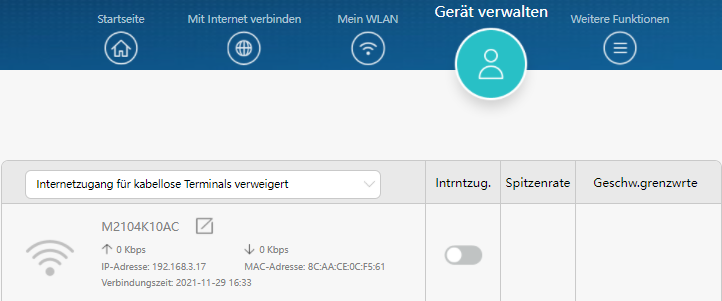
Du kannst auch zu gehen und überprüfen, ob das Gerät auf der der Blockierungsliste steht. Wenn ja, klicke auf das
 -Symbol rechts neben dem Gerät, um es aus der Blockierungsliste zu entfernen.
-Symbol rechts neben dem Gerät, um es aus der Blockierungsliste zu entfernen. - Navigiere zu und überprüfe, ob das Gerät in der der Vertrauensliste steht. Wenn nicht, klicke auf das
 Symbol in der oberen rechten Ecke des Abschnitts . Füge das Gerät hinzu und versuche es erneut.
Symbol in der oberen rechten Ecke des Abschnitts . Füge das Gerät hinzu und versuche es erneut.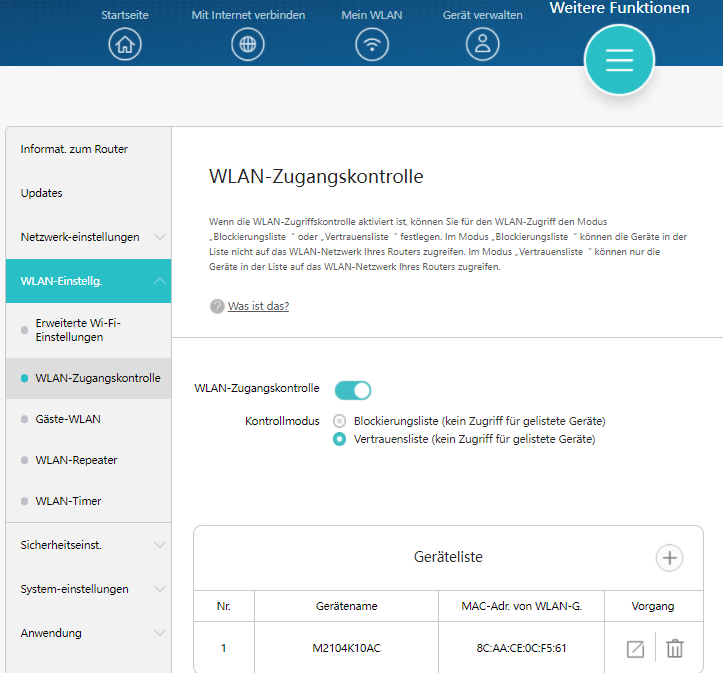
Blockierungsliste und Vertrauensliste können nicht gleichzeitig aktiviert werden.
3. Prüfe, ob der Jugendschutz für dein Gerät eingestellt ist
Der Jugendschutz legt fest, welche Geräte zu welchen Zeiten auf das Internet zugreifen können. Überprüfe mit einer der folgenden Methoden, ob der Jugendschutz für dein Gerät eingestellt ist:
- Methode 1: über die HUAWEI AI Life-App auf einem Telefon
- Verbinde dein Telefon mit dem WLAN-Netzwerk des Routers und öffne die HUAWEI AI Life-App.
- Tippe auf dem Startbildschirm der HUAWEI AI Life-App auf den entsprechenden Router, um auf den Verwaltungsbildschirm des Routers zuzugreifen.
- Gehe zu , um zu prüfen, ob für dein Gerät eine Jugendschutzregel eingestellt ist. Wenn ja, deaktiviere oder lösche die Regel (streiche nach links und tippe auf die Schaltfläche „Löschen“). Prüfe dann, ob das Gerät auf das Internet zugreifen kann.
- Methode 2: über die Seite zur webbasierten Verwaltung auf einem Computer
- Verbinde einen Computer mit Internetzugang mit dem WLAN-Netzwerk deines Routers. Du kannst den Computer auch mit einem Netzwerkkabel an den LAN-Anschluss deines Routers anschließen. Gib 192.168.3.1 in die Adressleiste des Browsers auf dem Computer ein und melde dich auf der webbasierten Verwaltungsseite des Routers an.
- Navigiere zu und überprüfe, ob dein Gerät, das nicht auf das Internet zugreifen kann, in der Liste steht. Wenn ja, deaktiviere oder lösche die Kindersicherungsregel und überprüfe, ob das Gerät auf das Internet zugreifen kann.
4. Prüfe, ob dein Gerät über ein anderes WLAN-Netzwerk auf das Internet zugreifen kann
Wenn dein Gerät weiterhin nicht auf das Internet zugreifen kann, wenn es mit einem anderen WLAN-Netzwerk verbunden ist, hat es möglicherweise eine Fehlfunktion. Wende dich an den Hersteller deines Geräts, um Hilfe zu erhalten.
Wenn dein Gerät auf das Internet zugreifen kann, wenn es mit einem anderen WLAN-Netzwerk verbunden ist, setze die Netzwerkeinstellungen deines Geräts zurück oder entferne das gespeicherte Wi-Fi-Netzwerk. Stelle anschließend erneut eine Verbindung zum WLAN-Netzwerk her.
